文章詳情頁
win10系統管理系統圖標的操作方法
瀏覽:112日期:2023-03-24 13:34:30
在我們使用電腦的時候,系統的狀態欄中會顯示一些功能圖標,點擊狀態欄的控制中心圖標就會打開操作界面了,其中可以控制一些系統功能的開關,不過有時候用戶發現想要使用的功能沒有顯示出來,這樣就表示系統圖標的顯示權限被關閉了,我們可以在個性化設置中管理想要顯示的一些系統圖標,只是很多用戶還不知道在win10系統中要如何操作管理,那么在接下來的教程中小編就跟大家分享一下win10系統管理系統圖標的具體操作方法吧,感興趣的朋友不妨一起來看看這篇教程。
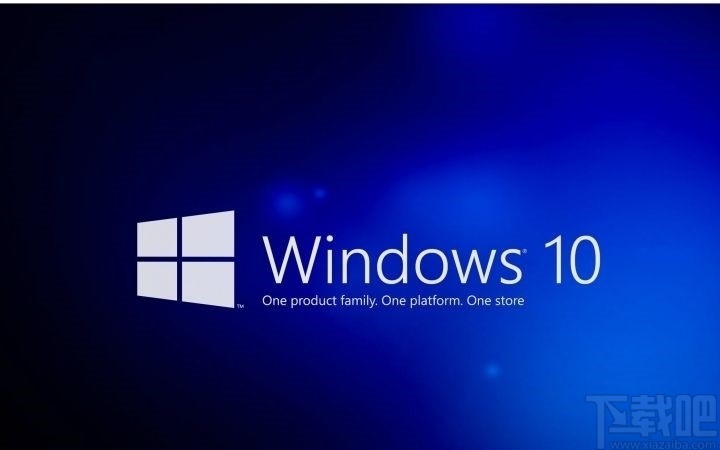
1.首先第一步需要打開系統的設置界面,在這個設置界面可以看到有個性化設置模塊,需要點擊進入到其中。
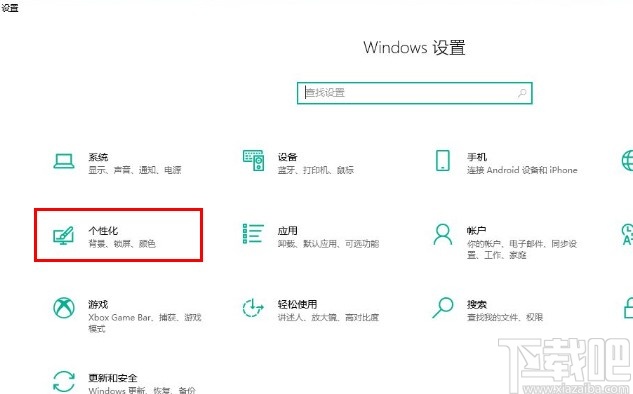
2.接下來在個性化設置界面的左邊,找到任務欄這個選項,如下圖中所示,點擊切換到其中。
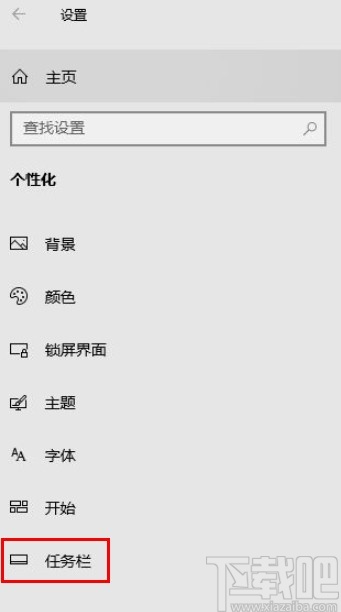
3.切換到任務欄的設置界面之后,我們可以看到有“打開或關閉系統圖標”這個選項,點擊之后可以進入到管理系統圖標的界面。
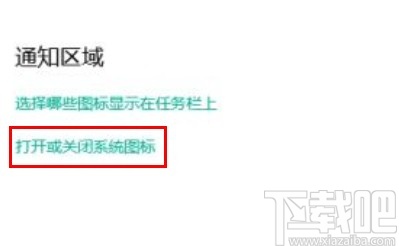
4.最后在出現的界面中,我們根據自己的需求選擇要顯示哪些系統圖標以及要關閉哪些系統圖標,點擊它們右邊的開關進行控制即可,開關顯示為關的話就不顯示圖標,為開的時候表示顯示這個圖標。
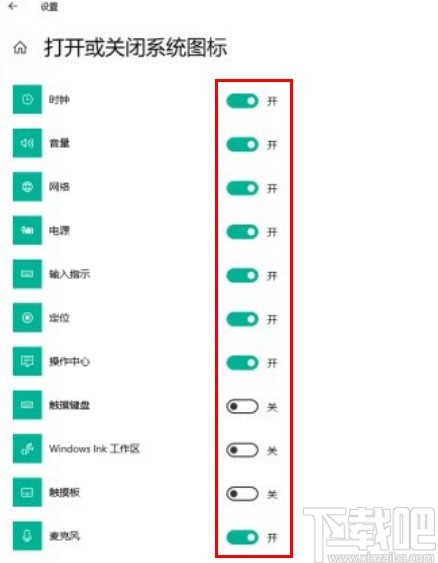
以上就是小編今天跟大家分享的使用win10系統的時候管理顯示的系統圖標的具體操作方法,有需要的朋友趕緊試一試這個方法吧,希望這篇教程能夠幫助到大家。
相關文章:
1. 雷神DINO X7a筆記本怎樣安裝win10系統 安裝win10系統方法說明2. win10系統更新文件刪除方法詳細介紹3. Win10系統提示停止響應怎么解決?Win10系統提示停止響應解決方法4. 怎么使用命令提示符重裝Win10系統?使用命令提示符重裝Win10系統的方法5. Win10必應搜索不了怎么辦?Win10系統bing搜索不了的解決方法6. win10系統無法刪除桌面快捷方式圖標怎么辦?7. 戴爾XPS 13 9370筆記本如何安裝win10系統 安裝win10系統步驟介紹8. Win10系統更改國家或地區的方法9. Win10系統Tomcat環境變量配置方法10. 微星GT75 Titan 8RF筆記本如何安裝win10系統 安裝win10系統教程介紹
排行榜

 網公網安備
網公網安備